So erstellen Sie eine Sammlung in Steam

Wenn Ihre Steam-Bibliothek wächst, wird der Versuch, durch alle Ihre Spiele und Mods zu navigieren, mühsam, insbesondere weil in der Standardeinstellung einfach alles angezeigt wird
Die Registry ist ein integraler Bestandteil des Windows-Betriebssystems, da alle Einstellungen und Programme des Windows-Betriebssystems in dieser hierarchischen Datenbank (Registry) gespeichert sind. Alle Konfigurationen, Gerätetreiberinformationen und alles, was Ihnen wichtig ist, werden in der Registrierung gespeichert. Einfach ausgedrückt ist es ein Register, in dem jedes Programm eine Aufzeichnung macht. Alle vorherigen Versionen sind Windows XP, Windows Vista, Windows 7, Windows 8, Windows 8.1 und Windows 10; alle haben eine Registry.
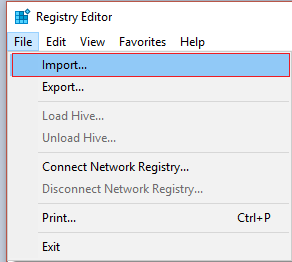
Alle Einstellungsoptimierungen werden über die Registrierung vorgenommen, und manchmal können wir während dieses Vorgangs die Registrierung beschädigen, was zu einem kritischen Systemausfall führen kann. Wir können alles tun, um sicherzustellen, dass wir die Registrierung nicht beschädigen; Wir können eine Sicherungskopie der Windows-Registrierung erstellen. Und wenn die Registrierung wiederhergestellt werden muss, können wir dies aus der von uns erstellten Sicherung tun. Sehen wir uns an, wie Sie die Registrierung unter Windows sichern und wiederherstellen.
Hinweis: Es ist eine besonders gute Idee, die Windows-Registrierung zu sichern, bevor Sie Änderungen an Ihrem System vornehmen, denn wenn etwas schief geht, können Sie die Registrierung in ihrem ursprünglichen Zustand wiederherstellen.
Inhalt
Sie können die Registrierung entweder manuell sichern oder einen Systemwiederherstellungspunkt erstellen. Sehen wir uns also zuerst an, wie Sie die Registrierung manuell sichern und dann den Systemwiederherstellungspunkt verwenden.
1. Drücken Sie die Windows-Taste + R, geben Sie regedit ein und drücken Sie die Eingabetaste, um den Registrierungseditor zu öffnen.

2. Stellen Sie sicher, dass Sie im Registrierungseditor Computer (Kein Unterschlüssel, da wir die gesamte Registrierung sichern möchten) auswählen .
3. Klicken Sie als Nächstes auf Datei > Exportieren und wählen Sie dann den gewünschten Ort aus, an dem Sie dieses Backup speichern möchten (Hinweis: Stellen Sie sicher, dass Exportbereich links unten auf Alle ausgewählt ist).
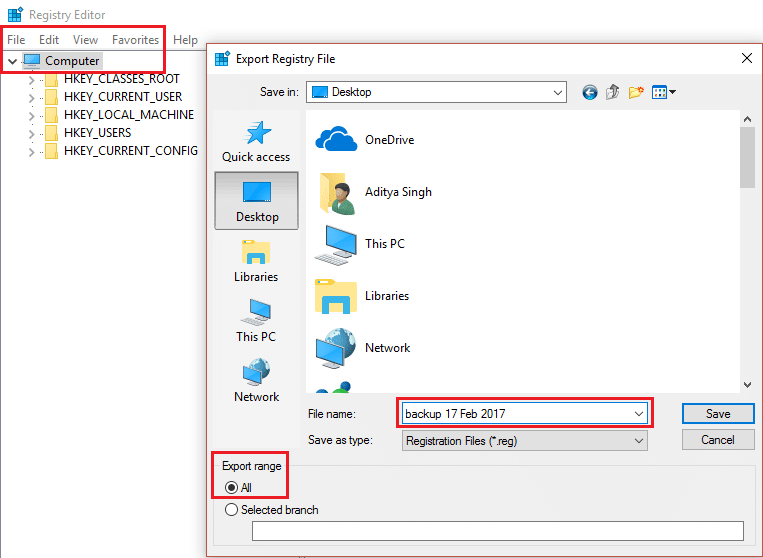
4. Geben Sie nun den Namen dieses Backups ein und klicken Sie auf Speichern .
5. Wenn Sie die oben erstellte Sicherung der Registrierung wiederherstellen müssen, öffnen Sie den Registrierungseditor erneut wie oben gezeigt.
6. Klicken Sie erneut auf Datei > Importieren.
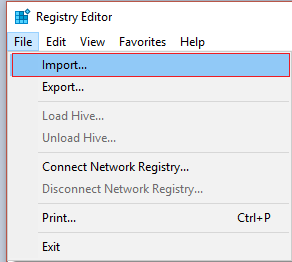
7. Wählen Sie als Nächstes den Ort aus, an dem Sie die Sicherungskopie gespeichert haben, und klicken Sie auf Öffnen .
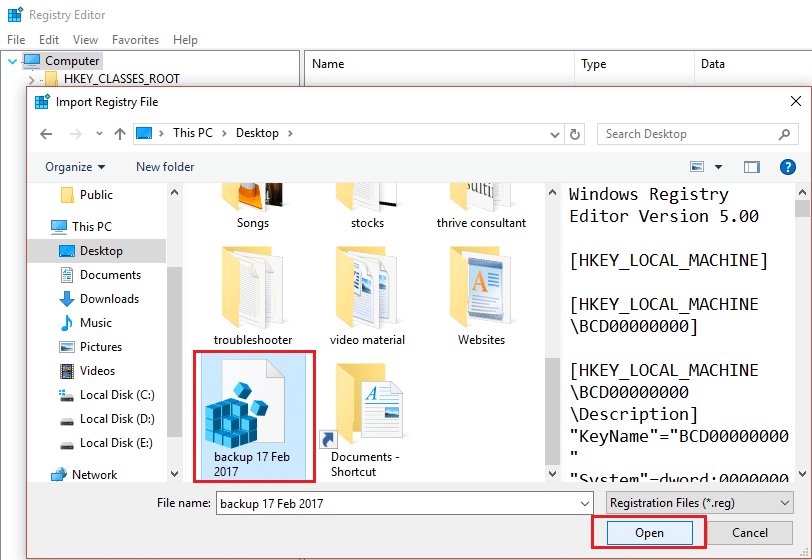
8. Sie haben die Registrierung erfolgreich in ihren ursprünglichen Zustand zurückversetzt.
1. Geben Sie Wiederherstellungspunkt in die Windows-Suchleiste ein und klicken Sie auf Wiederherstellungspunkt erstellen .

2. Wählen Sie Lokaler Datenträger (C:) (wählen Sie das Laufwerk aus, auf dem Windows installiert ist) und klicken Sie auf Konfigurieren.
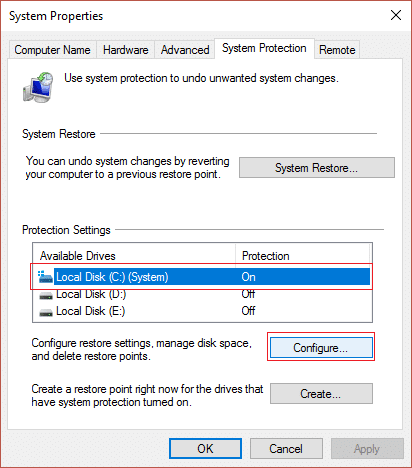
3. Stellen Sie sicher, dass der Systemschutz für dieses Laufwerk aktiviert ist, und stellen Sie die Max. Nutzung auf 10 % ein.

4. Klicken Sie auf Übernehmen , gefolgt von O k.
5. Als nächstes wählen Sie dieses Laufwerk erneut aus und klicken auf Erstellen.
6. Benennen Sie den Wiederherstellungspunkt, den Sie gerade erstellen, und klicken Sie erneut auf Erstellen .
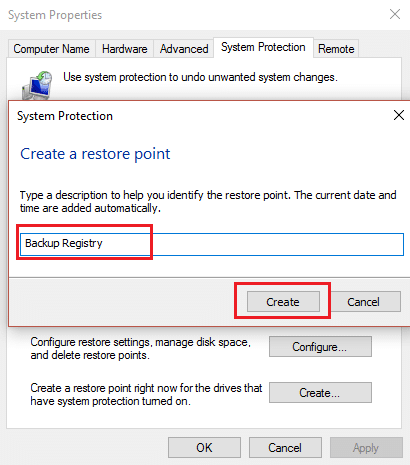
7. Warten Sie, bis das System einen Wiederherstellungspunkt erstellt hat, und klicken Sie auf Schließen, wenn der Vorgang abgeschlossen ist.
8. Um Ihre Registrierung wiederherzustellen, gehen Sie zu Wiederherstellungspunkt erstellen.
9. Klicken Sie nun auf Systemwiederherstellung und dann auf Weiter.
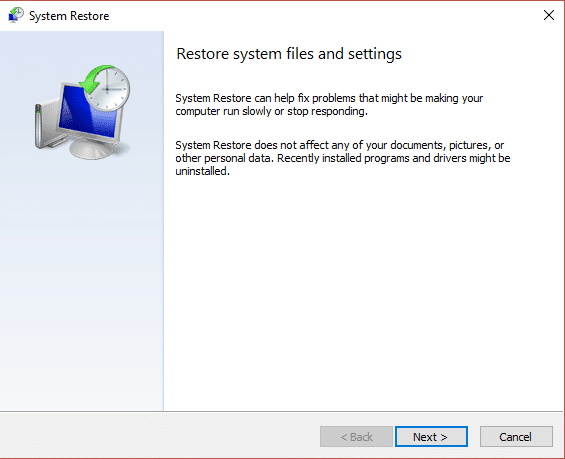
10. Wählen Sie dann den oben erstellten Wiederherstellungspunkt aus und klicken Sie auf Weiter.

11. Befolgen Sie die Anweisungen auf dem Bildschirm, um die Systemwiederherstellung abzuschließen.
12. Sobald der obige Vorgang abgeschlossen ist, haben Sie die Windows-Registrierung erfolgreich wiederherstellen können.
Empfohlen:
Das ist es; Sie haben erfolgreich gelernt, wie Sie die Registrierung unter Windows sichern und wiederherstellen, aber wenn Sie noch Fragen zu diesem Beitrag haben, können Sie sie gerne in den Kommentarabschnitten stellen.
Wenn Ihre Steam-Bibliothek wächst, wird der Versuch, durch alle Ihre Spiele und Mods zu navigieren, mühsam, insbesondere weil in der Standardeinstellung einfach alles angezeigt wird
Dank der Vielzahl an Streaming-Apps ist das Musikhören einfacher denn je. Benutzer können unbegrenzt Playlists erstellen, Musik offline herunterladen und ansehen
Überraschungen und Geheimnisse gibt es in einem Mario-Spiel. Freischaltbare spielbare Charaktere sind in der Community eine so große Sache, dass sie fast schon mythisch sind –
Hatten Sie schon einmal eine tolle Idee, haben sie aber vergessen, weil Sie sie nicht notiert haben? Glücklicherweise braucht man zum Notieren nicht immer Stift und Papier
Als Schöpfer können Sie viele Ideen im Kopf haben. Sie können oft komplex sein, sodass es für Sie schwierig ist, sie sich vorzustellen und anderen zu präsentieren.
Während Link die Welt erkundet, passiert in „Tears of the Kingdom“ jede Menge Action im Land Hyrule. Die Aufgaben oder Missionen, die er erfüllen muss
Es scheint, als sei die Welt davon besessen, sich Instagram-Reels anzuschauen. Diese leicht anzusehenden Kurzvideos erfreuen sich bei Millionen von Zuschauern großer Beliebtheit
Snapchat ist wahrscheinlich am besten für die innovative Funktion zum Teilen von Inhalten bekannt, die verschwindet, sobald Ihre Gruppe sie angesehen hat. Jetzt haben die Entwickler
Wenn Sie erfolglos versuchen, jemanden im Messenger zu erreichen, kann dies daran liegen, dass Sie blockiert wurden. Die Erkenntnis ist nicht angenehm,
Heutzutage zeichnen viele Videospielkonsolen auf, wie viele Stunden Sie für jedes Spiel, das Sie besitzen, gespielt haben. Als Teil der neuesten Konsolengeneration,
Ist beim Spielen von Minecraft ein java.net.socketexeption-Verbindungsfehler aufgetreten? Wenn ja, sind Sie nicht der Einzige. Benutzer haben dies gemeldet
Im Allgemeinen verursachen Geräte, die auf Sprachbefehle hören, keine allzu großen Probleme. Der Satz, mit dem sie aktiviert werden – sei es „OK Google“, „Alexa“ oder „Siri“
Die meisten Benutzer veröffentlichen Instagram Stories, um ihre täglichen Aktivitäten und wichtige Momente in ihrem Leben zu teilen. Bevor Sie jedoch eine Story veröffentlichen, möchten Sie dies möglicherweise tun
Soundboard ist ein Computerprogramm, das Anwendungen wie Discord dabei unterstützt, coole Soundeffekte zu erstellen. Außerdem können Sie verschiedene Sounds auf das hochladen
Microsoft Teams hat sich zum beliebtesten Arbeitskommunikationstool entwickelt und übertrifft sogar Skype und Slack. Aber es kann Ihnen nicht helfen, wenn es nicht funktioniert. Wenn
Wenn Sie ein begeisterter Roblox-Spieler sind, sind Sie möglicherweise bereits auf gelegentliche Fehler auf der Plattform gestoßen. Dennoch kann der Fehlercode 267 leicht als der häufigste eingestuft werden
Google Forms ist eine webbasierte Anwendung zum Generieren von Formularen, die bei der Datenerfassung helfen. Es handelt sich um eine unkomplizierte Methode zum Erstellen von Registrierungsformularen.
Während eines Streams ist Ihnen möglicherweise aufgefallen, dass die Namen der letzten Follower, Spender oder Abonnenten des Streamers angezeigt werden. Dies ist eine coole Funktion für Streamer
Wenn Sie versuchen, die Aufmerksamkeit möglichst vieler Zuschauer zu erregen, sollten Sie jedes verfügbare CapCut-Tool verwenden. Overlays helfen beim Erstellen eines Videos
Das Ansehen von Geschichten in Telegram kann eine tolle Funktion sein, wenn sie von Leuten stammen, die Sie kennen, aber Geschichten von Fremden zu sehen kann unerwünscht und irrelevant sein.


















